iphone关闭家庭邀请广告
品牌型号:iPhone13 Pro
系统:IOS15.6.1
iphone关闭家庭邀请广告?下面就给大家分享iphone家庭邀请广告关闭的方法。
方法一
打开手机上的设置,选择顶部的Apple ID
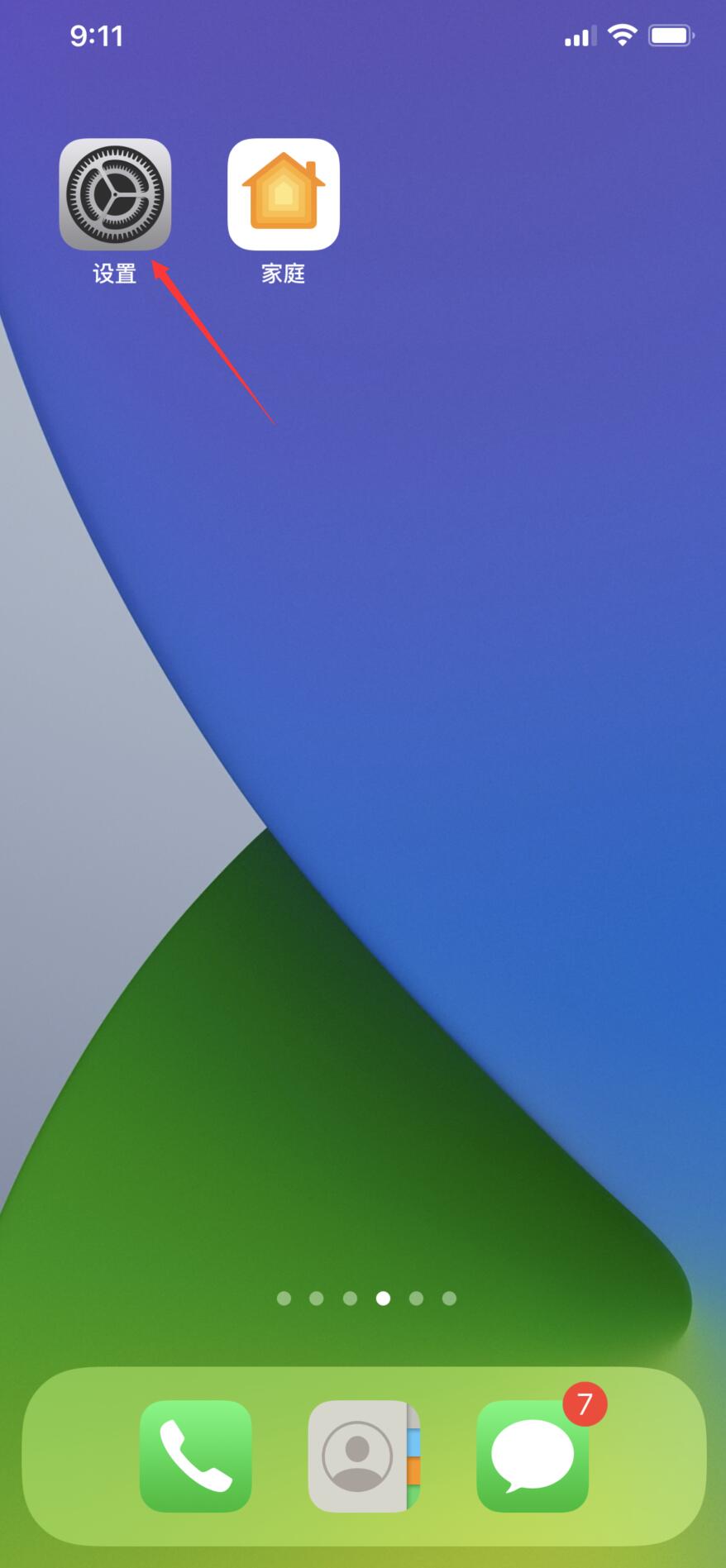
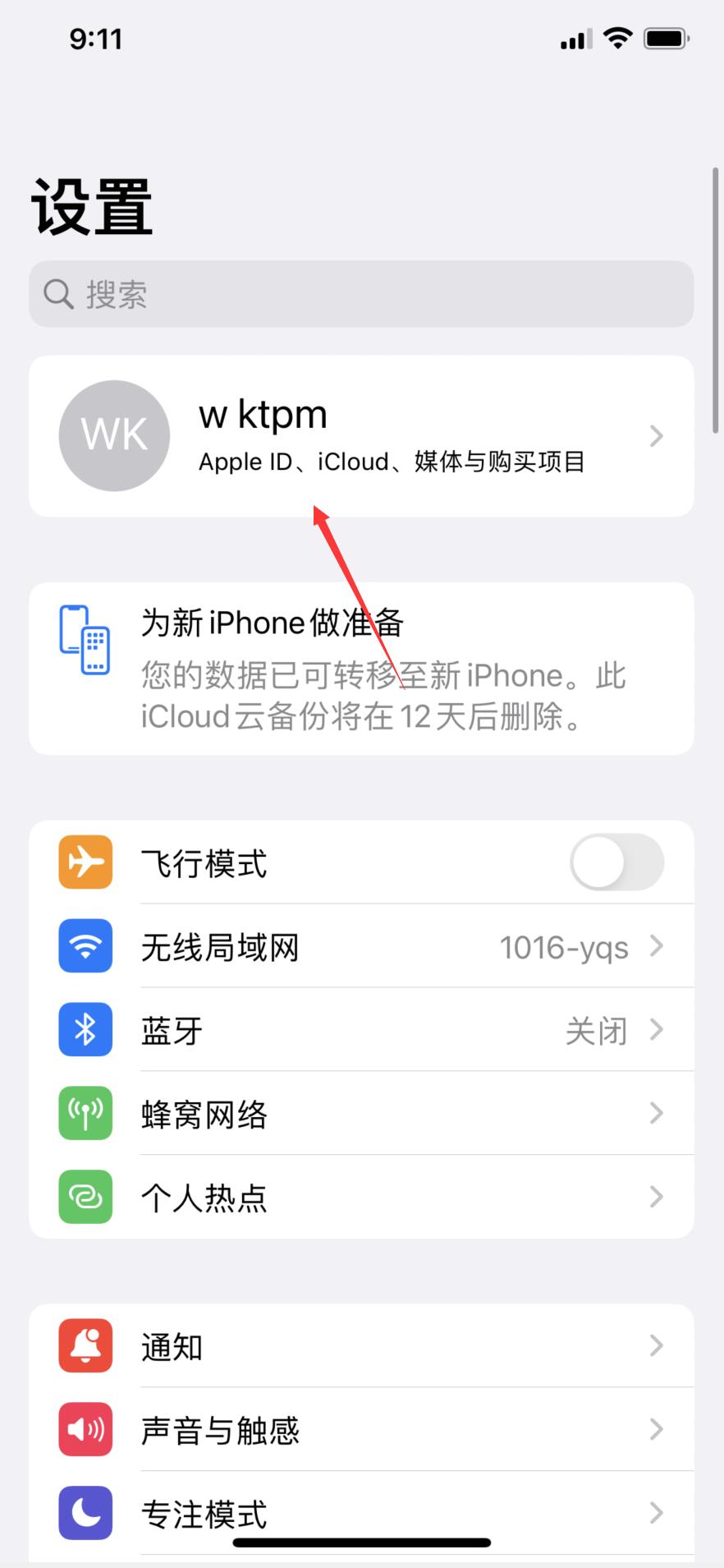
点击iCloud进入,进入页面后,找到家庭功能,最后将右侧的按钮关闭即可
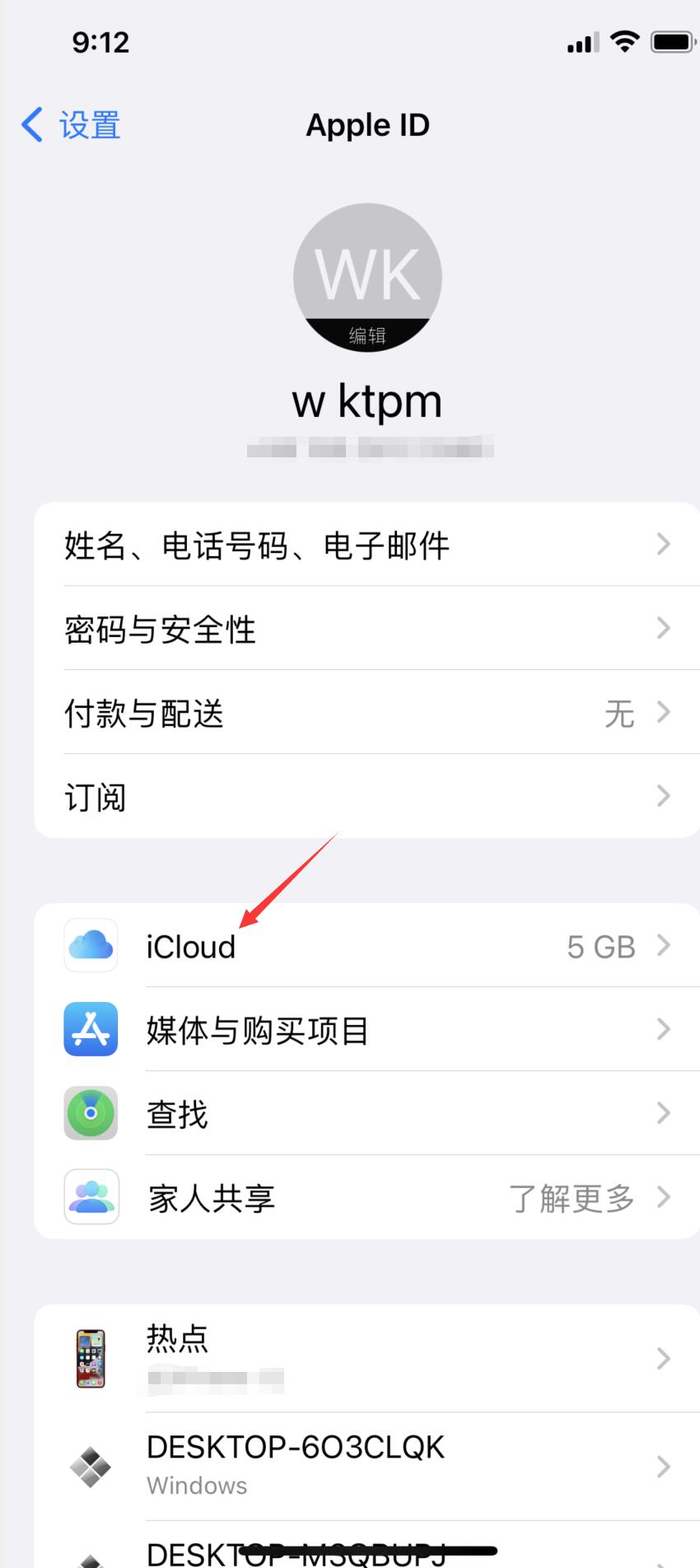
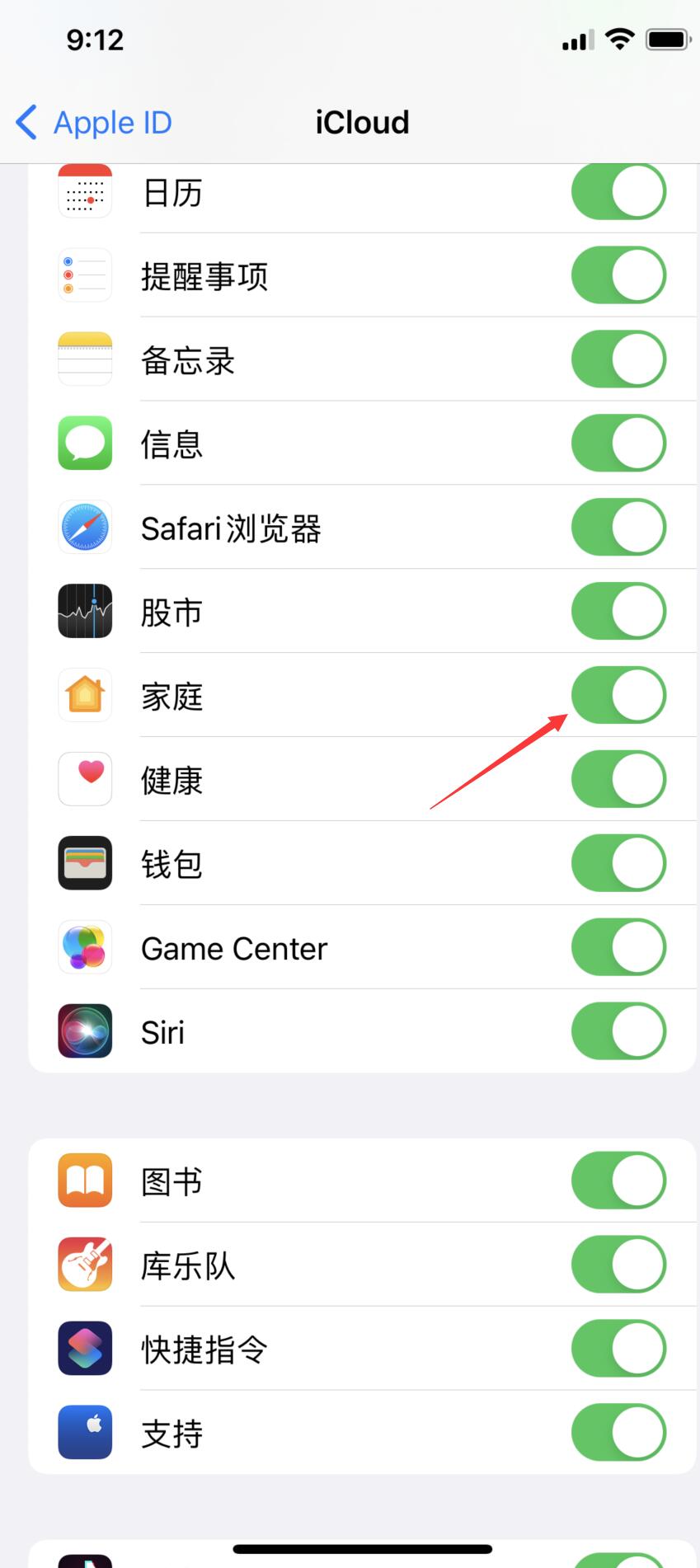
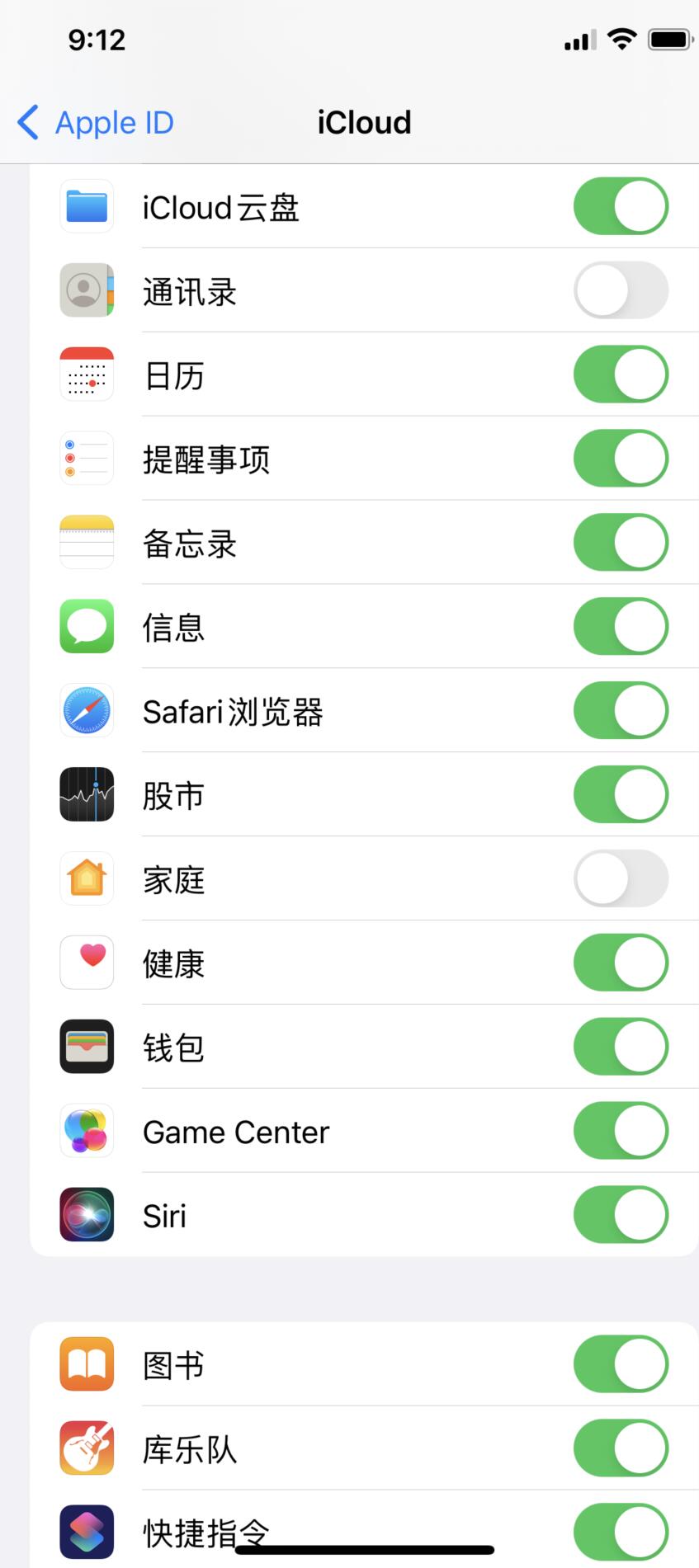
方法二
打开手机设置,选择通知
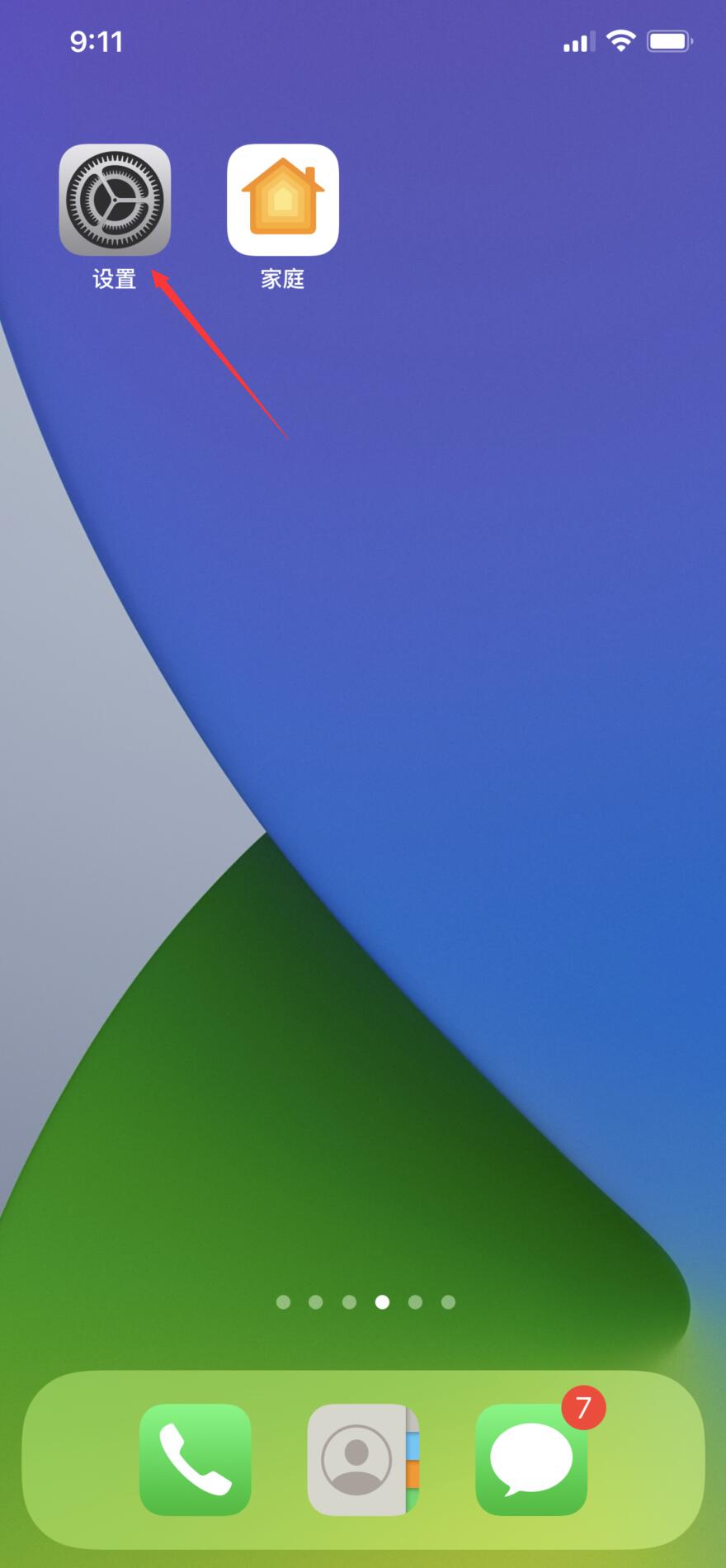
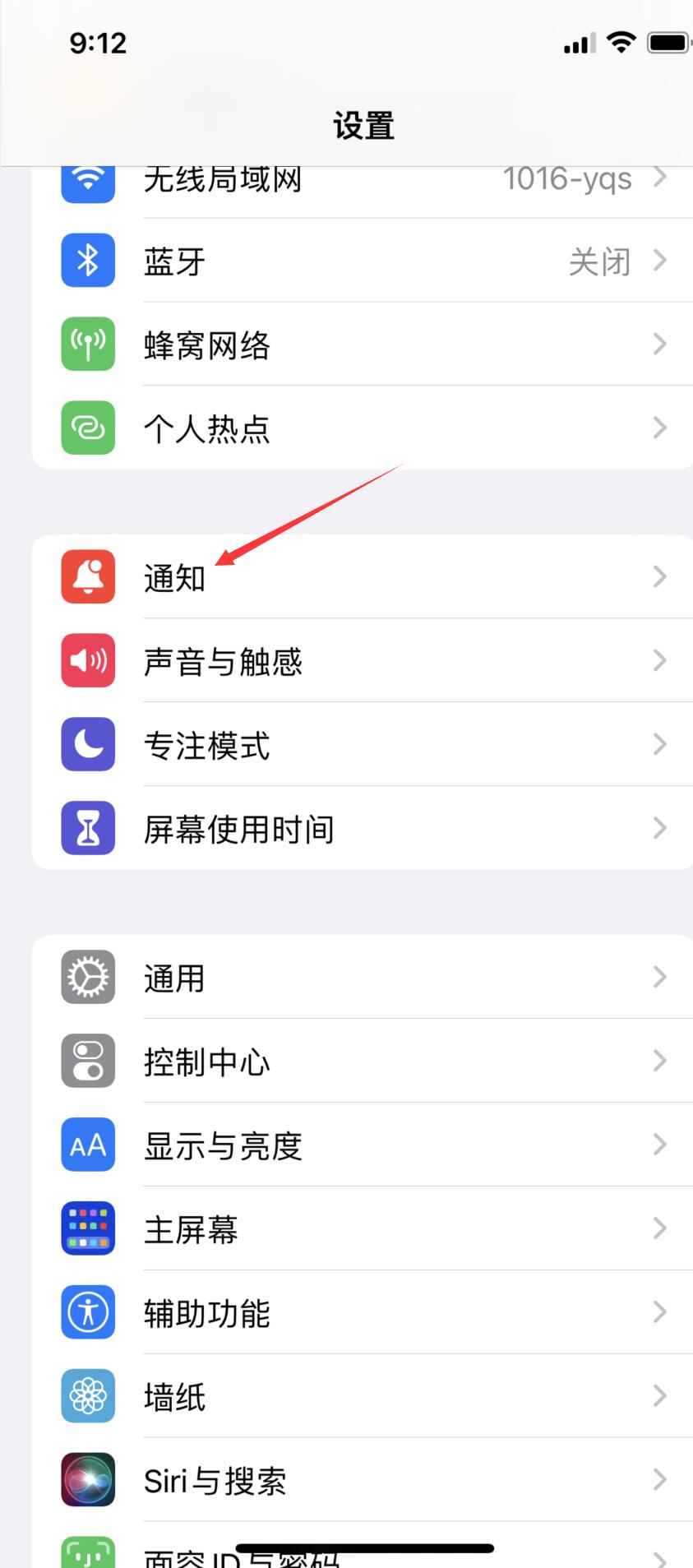
进入页面后,找到家庭进入,最后将允许通知右侧按钮关闭即可
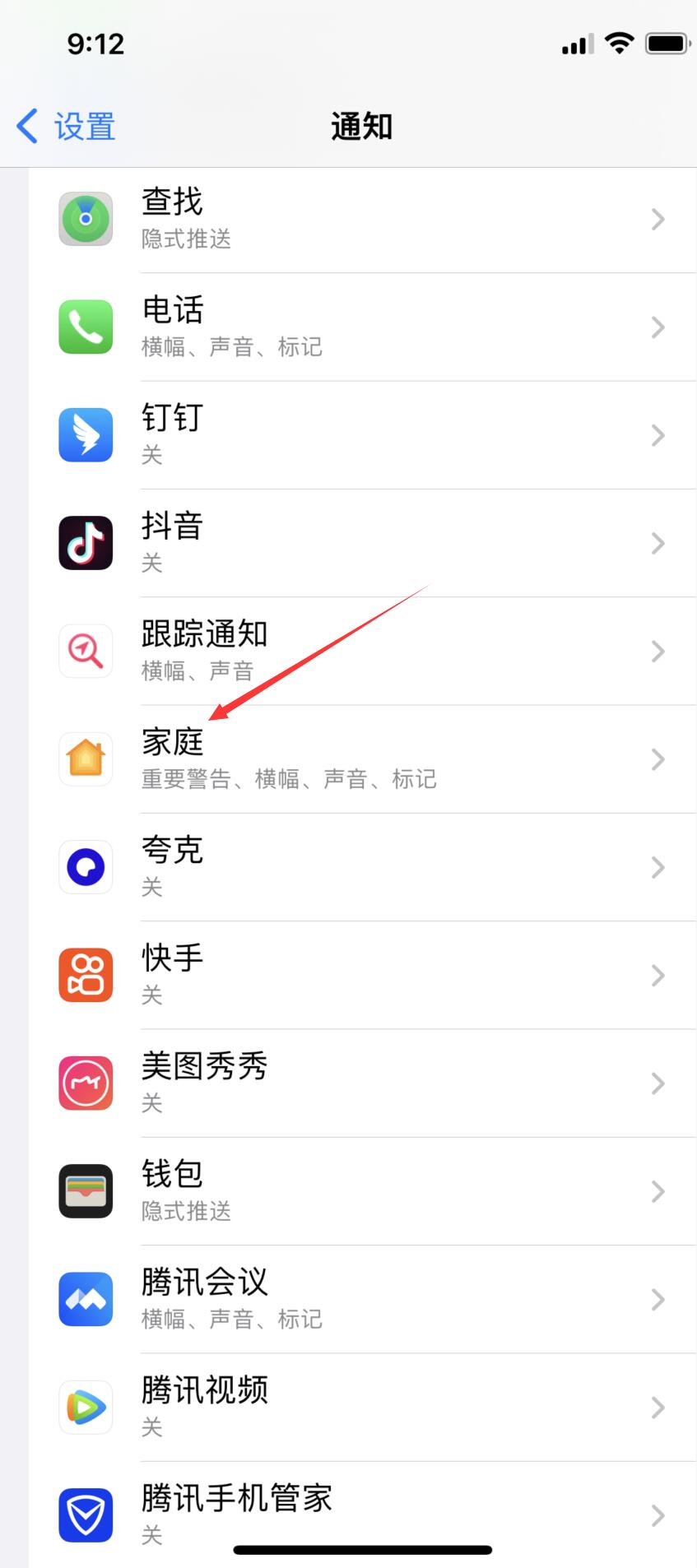
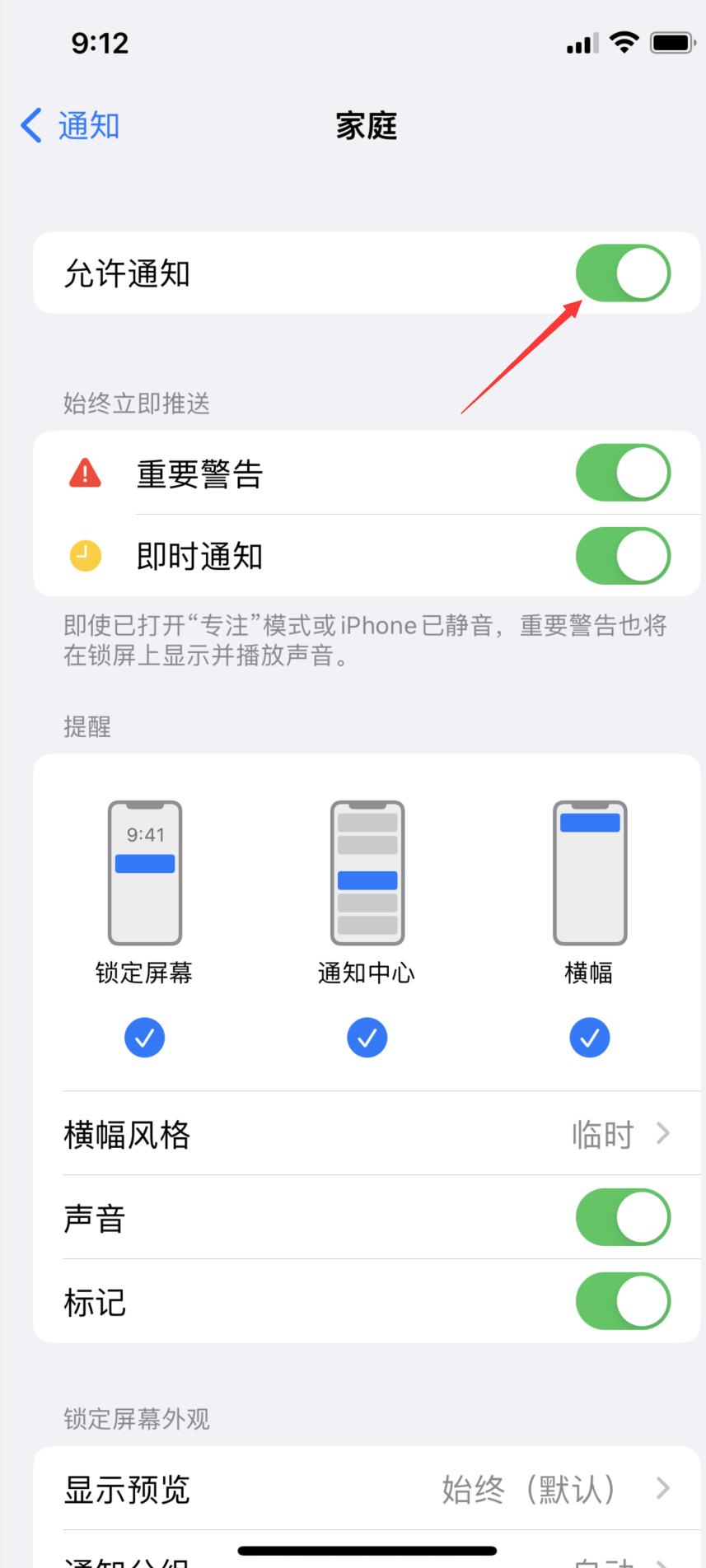
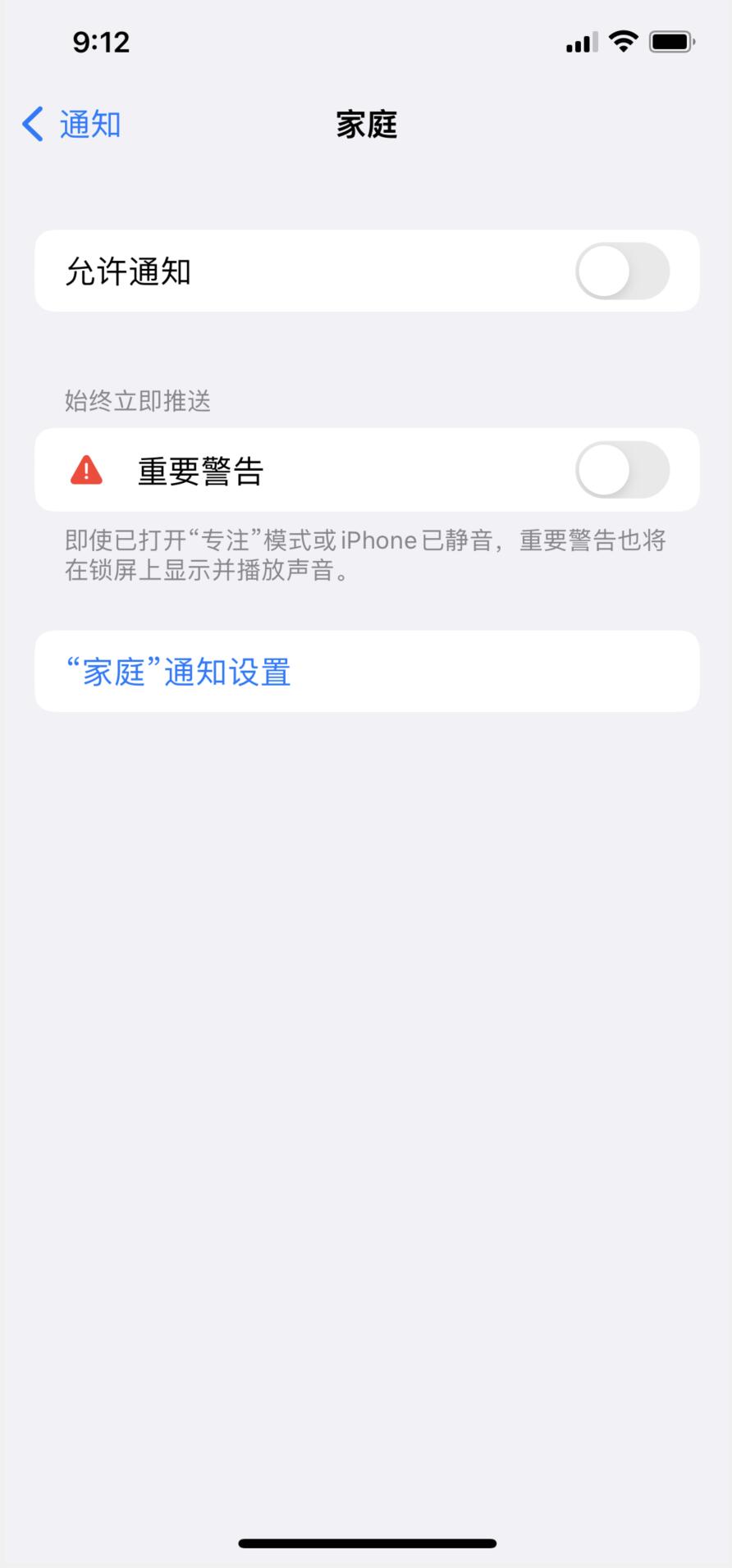
方法三
打开手机上的设置,选择顶部的Apple ID
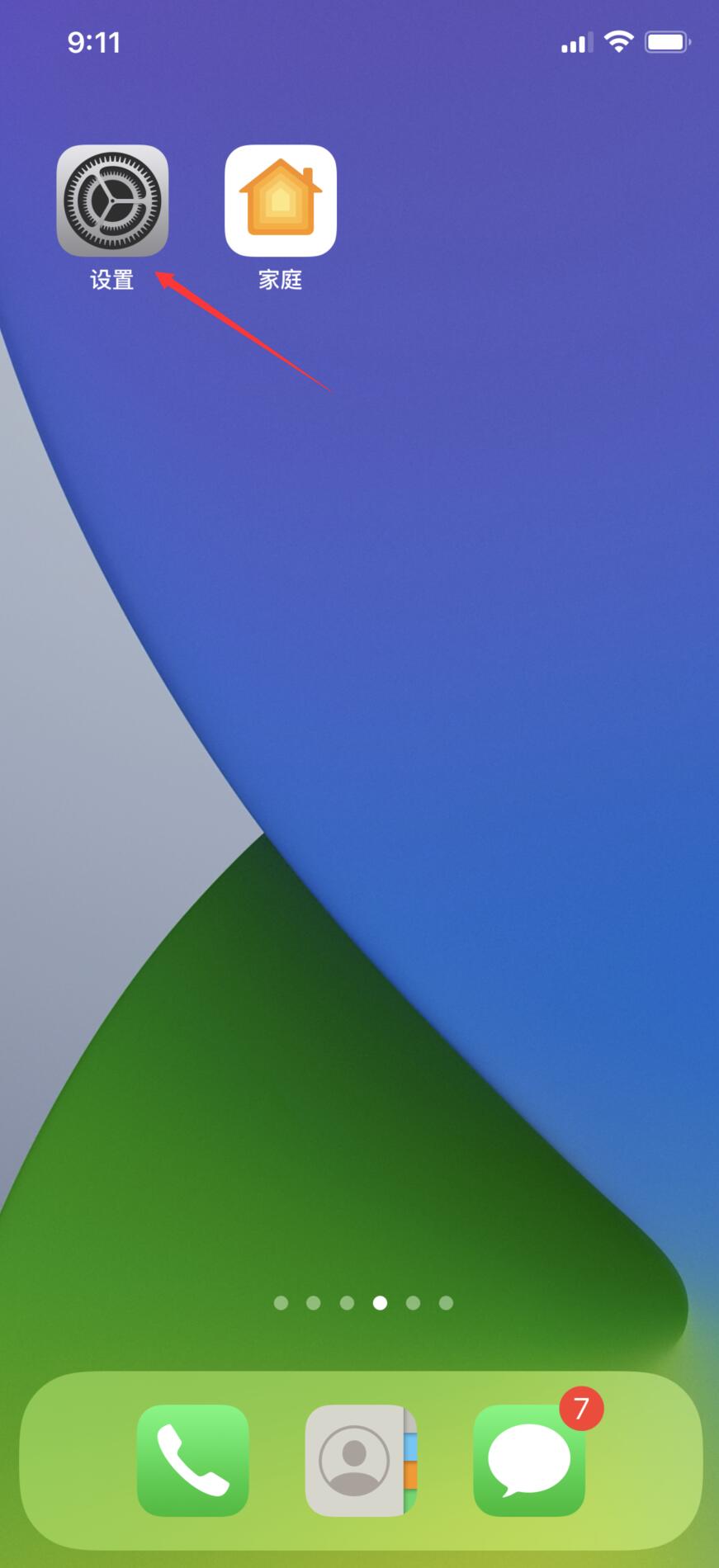
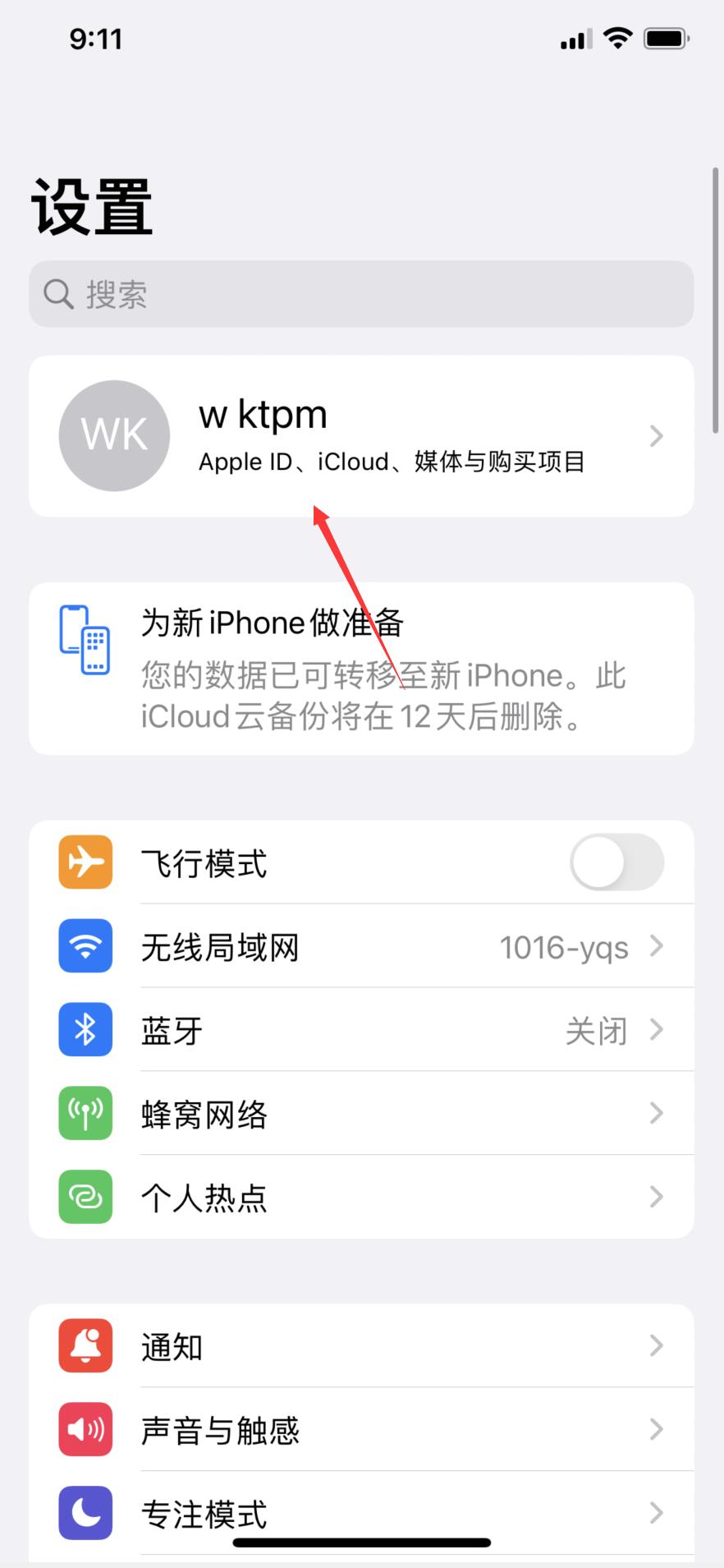
点击姓名、电话号码、电子邮件,进入页面后,查看Apple ID是否使用QQ邮箱或163邮箱,如果是将它更改为iCloud邮箱或自定义前缀邮箱即可
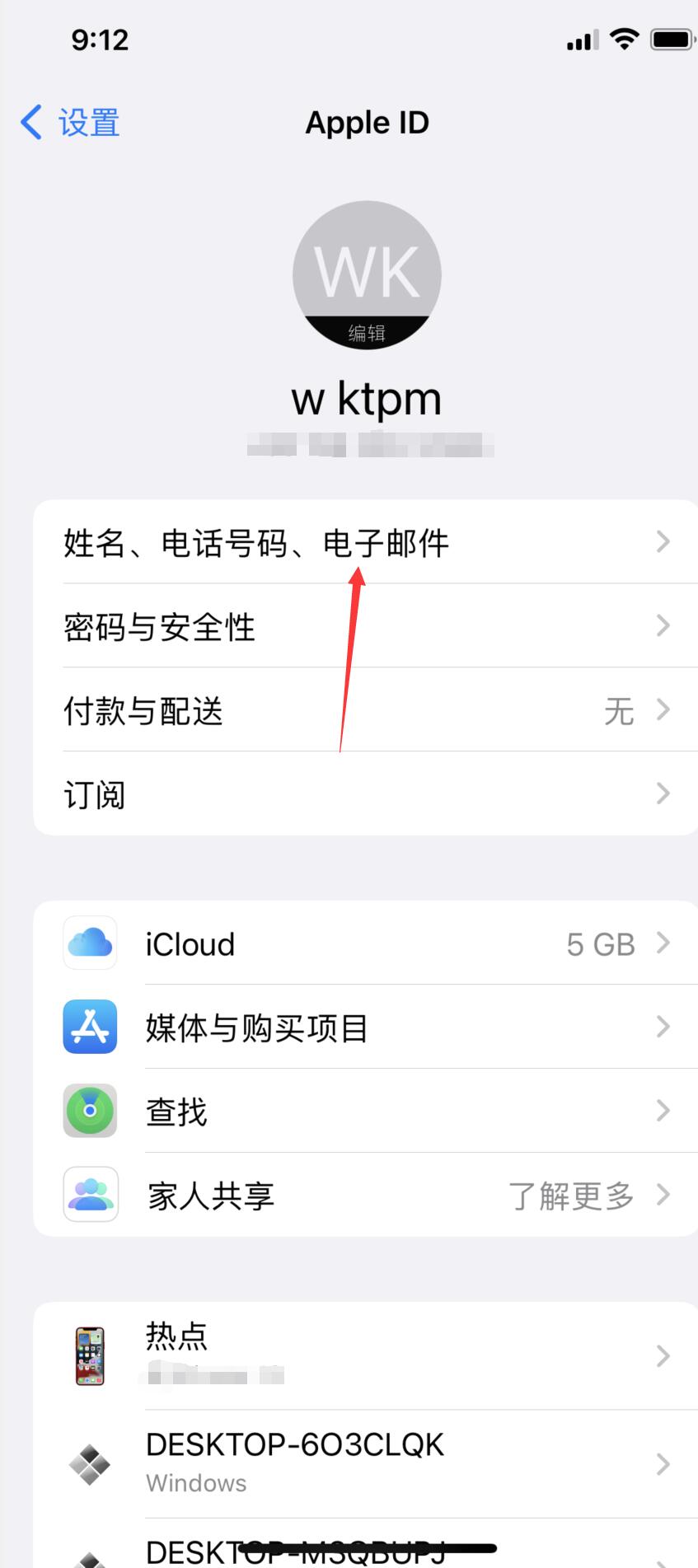
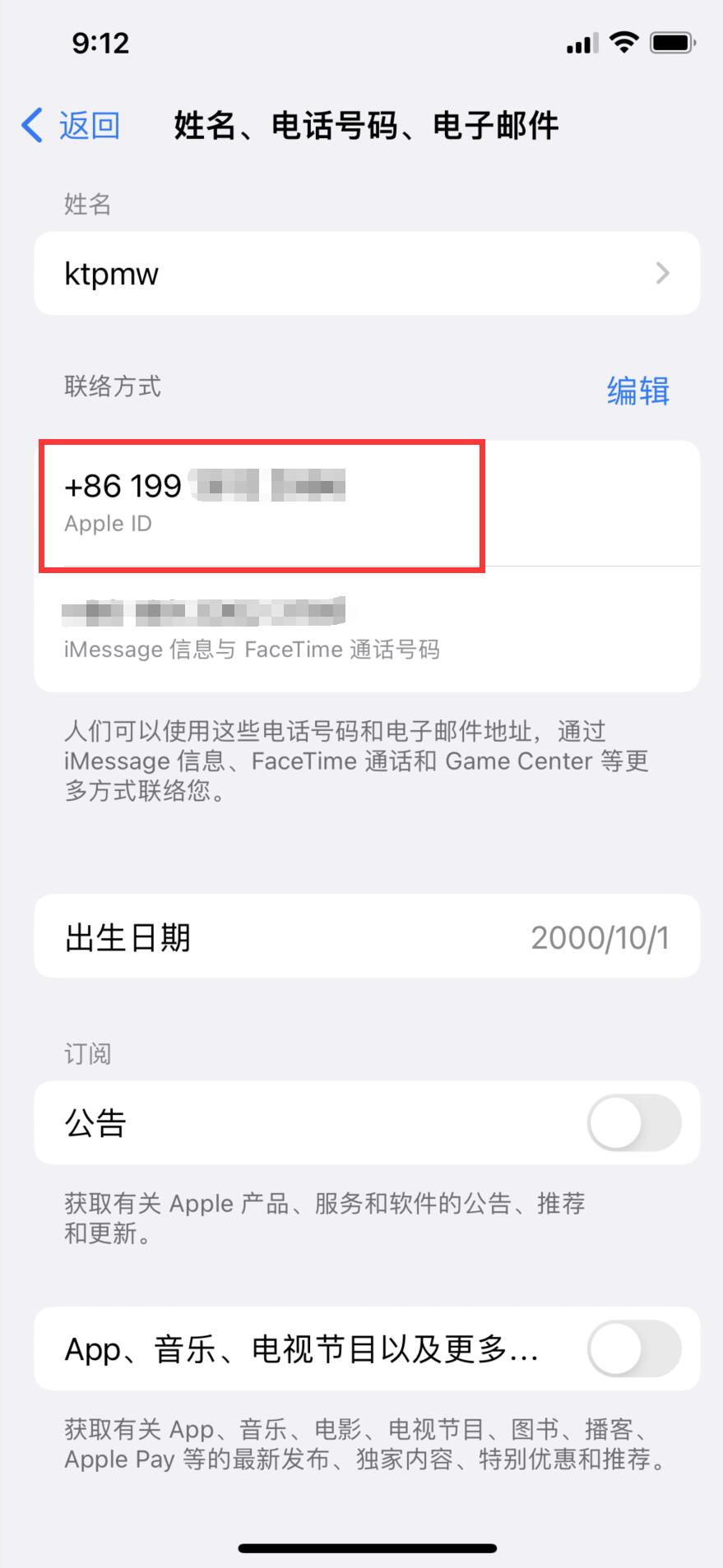
方法四
在手机桌面长按家庭软件,选择移除App
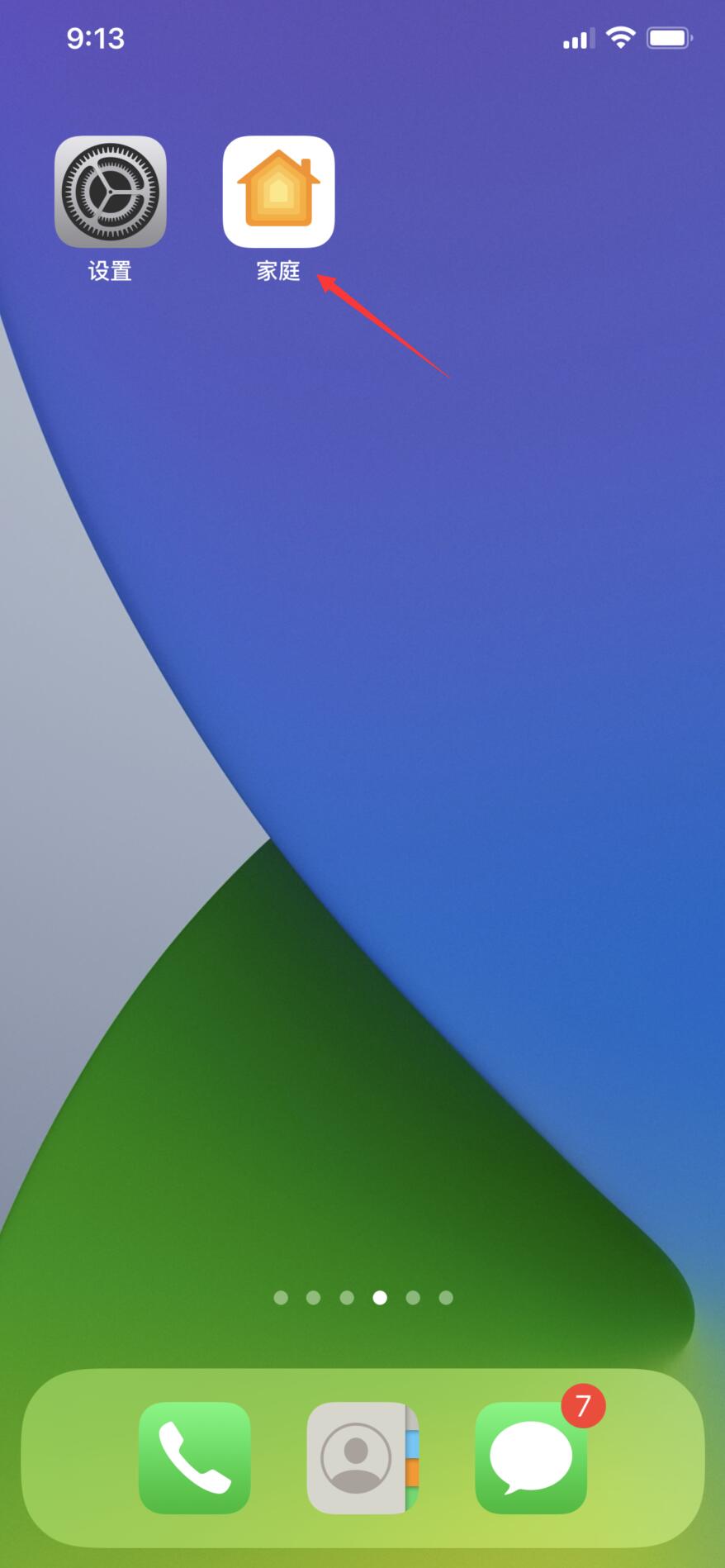
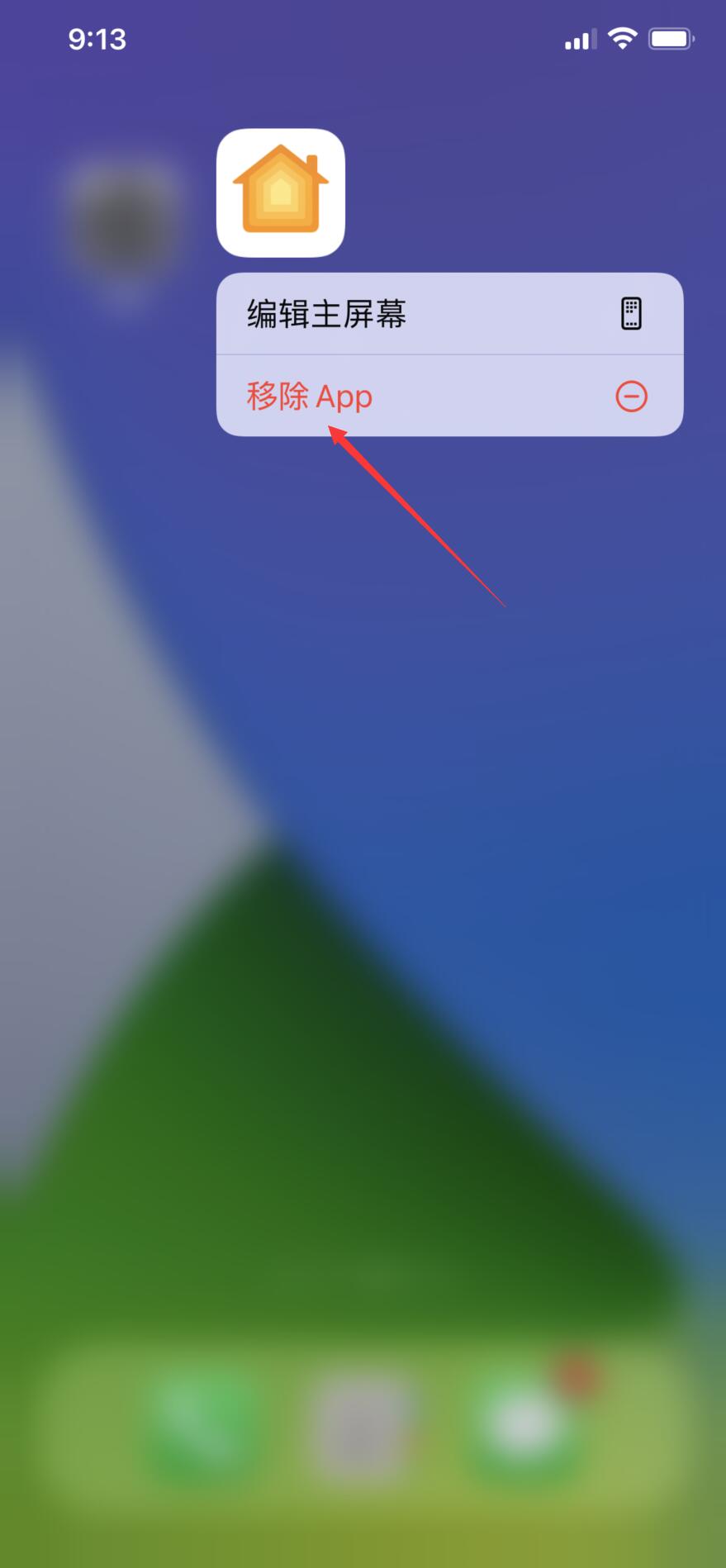
点击删除App,弹出窗口,选择删除即可
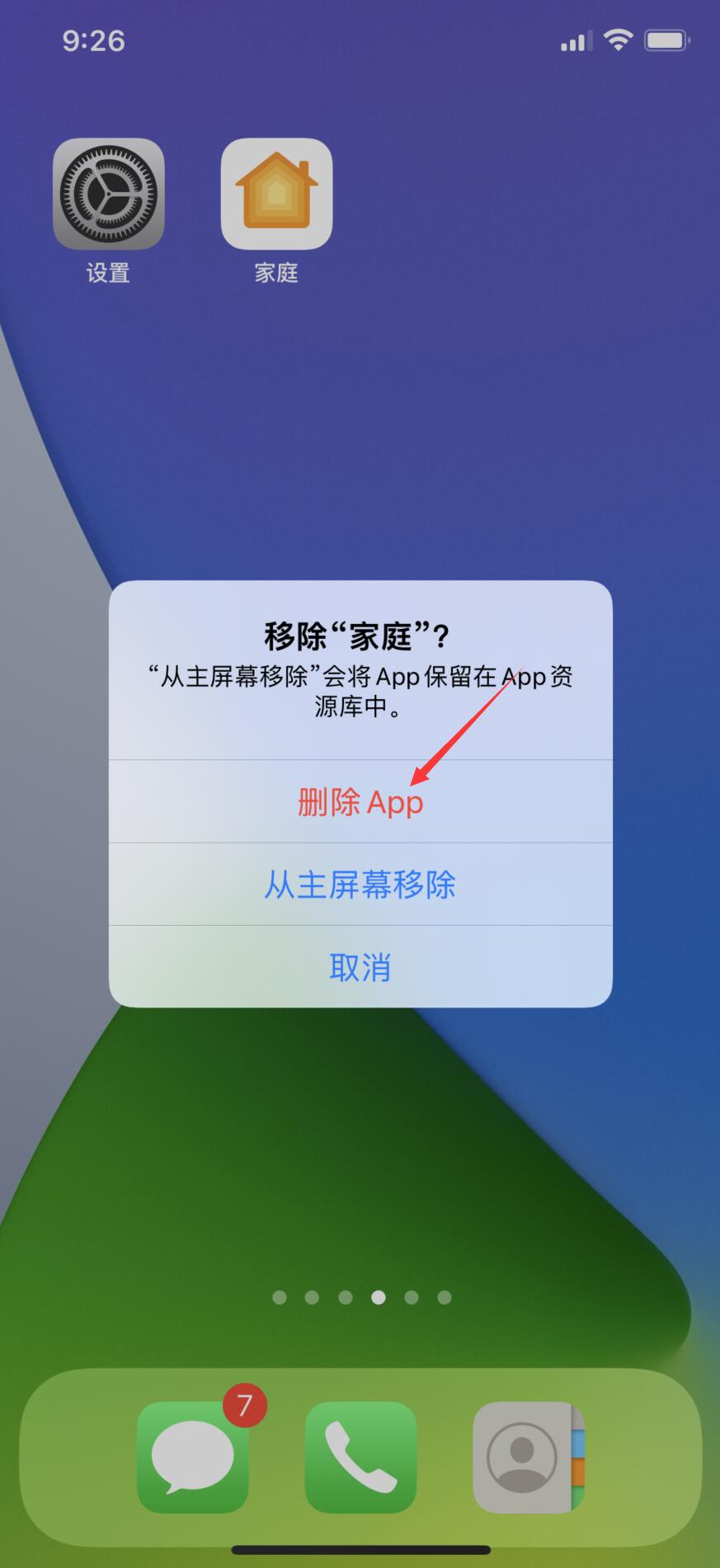
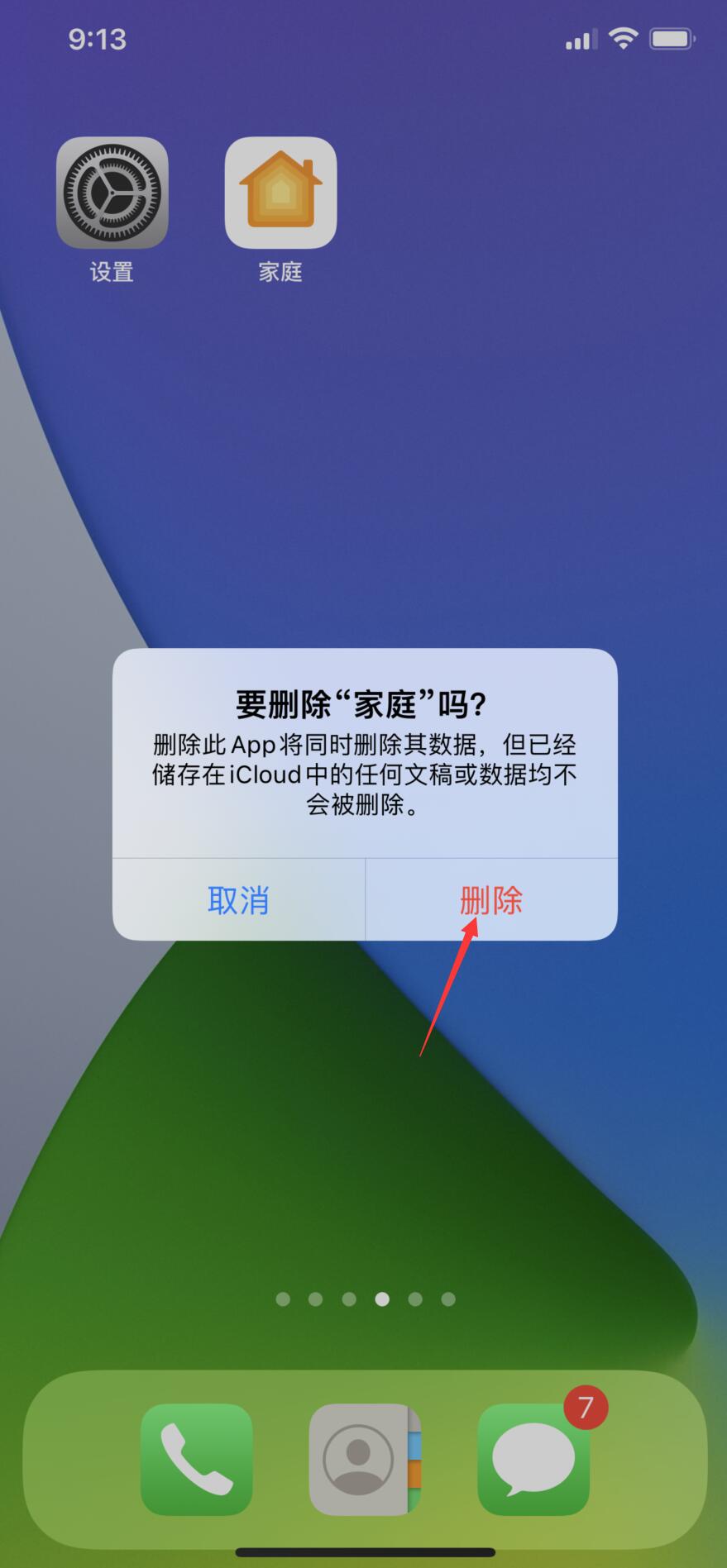
总结:
方法一:
进入设置AppleID
进入iCloud关闭家庭
方法二:
进入设置通知页面
选择家庭关闭允许通知
方法三:
进入设置AppleID
选择电子邮件更改邮箱
方法四:
长按家庭软件选择移除App
选择删除App即可
更多内容请到:huguan123.com 虎观百科